Как создать новую пск в автокаде
Прислал скриншот подписчик. Я пробовал переместить знак ПСК как у него - не получается! Сетка перемещается вместе со стрелками!
Наше дело труба
Тема прямо как привет Vove и двойному клику колесом.В данном случае Знак ПСК и находится в начале МСК т.е. в точке 0,0,0 (об этом говорит квадратик в ее начале), а Сетка показывает установленные Лимиты чертежа, которые там стоят произвольно. Нужно их переустановить с левым нижним углом в начале МСК т.е. в точке 0,0 (Limmin) и правым верхним где нужно, например 420,297 (Limmax).
Меню-Формат - Лимиты чертежа.
Команда: '_limits
Переустановка лимитов пространства модели:
Левый нижний угол или [Вкл/Откл] <-415.8704,-87.1330>: 0,0
Правый верхний угол <502.9060,370.0151>: 420,297
При использовании ПСК помнить про галки настройки Отображения знака ПСК : Меню - Вид - Отображение - Знак ПСК. __________________
*. И Случай, бог изобретатель. * Последний раз редактировалось skif58, 05.02.2010 в 23:22 . как переместить знак ПСК обратно в начало координат (т.е. в левый нижний угол сетки) 1) Вы уверены, что ваш знак - это знак ПСК?
2) Вы уверены, что левый нижний угол сетки - это начало координат для СК?
3) А с какой целью всё это нужно? Понятно. Спасибо! А для чего это нужно, я и сам не знаю. Говорю же подписчик прислал вопрос.
Наше дело труба
__________________*. И Случай, бог изобретатель. * Как это?
Есть знак ПСК, есть знак МСК; на скрине - знак МСК.
Наше дело труба
Как это?Есть знак ПСК, есть знак МСК; на скрине - знак МСК. Знака МСК в Автокаде нет. Есть только знак ПСК.
Из Справки:
На 3D знаке ПСК совпадение пользовательской системы координат с МСК обозначается с помощью квадратика, находящегося в начале координат в плоскости XY. __________________
*. И Случай, бог изобретатель. * View>Display>UCSicon> убери галку с Origin. И нажми на F7, если не используешь клеточки.
Наше дело труба
View>Display>UCSicon> убери галку с Origin. И нажми на F7, если не используешь клеточки.Да Vova, - это хороший способ сделать подписчика (начинающего Автокадчика) кривым чертежником.
Гуманней было бы посоветовать ему открыть новый метрический файл без шаблона, где с лимитами по умолчанию у него все встанет на место как он хочет. Он то поди думает, что у него Автокад сломался, а ты ему F7. - почти как комп из розетки выдернуть.
Ведь если после снятия галки и F7 он начертит что-то за лимитами, то следующими вопросами в Поддержку будут:
- почему после Zoom_all/Показать Все чертеж улетает на край экрана?
- почему при переносе Начала ПСК знак ПСК остается в левом нижнем углу?
Стоило бы тогда его хотя бы предупредить о последствиях.
И я вот никак не вкурю, какая польза от того, если начинающим не разъяснять основополагающих азов, а советовать начинать работать в Автокаде вслепую, - как мартышка?
__________________*. И Случай, бог изобретатель. * Видимо, я кривой чертежник, потому что никогда не использовал лимиты после того, как узнал про них на курсах много лет назад.
Еще раз напоминаю, лимиты были изобретены когда еще не было пространства листа, и создатели автокада боялись, что пользователи растеряются в бесконечном пространстве и не смогут собрать свой чертеж в кучку (имхо). Поэтому сделали возможность отлимитировать пространство так, чтобы при включении лимитов нельзя было рисовать за их пределами.
F7 только-лишь включает/отключает сетку, и ничего больше не делает, так что сравнение с выдергиванием шнура черезчур сильное.
Про Zoom All. Я его применяю в единственном случае, если надо найти мусор, улетевший далеко. Во всех остальных случаях просто кручу колесо, а на вопросы новичков, почему вдруг на экране появляется уголок, дальше которого не пеннается и не зумается, надо взять команду Regen. Некоторые думают, если назначить лимиты побольше, то ограничения изчезнут. Как-бы не так, специально проверял.
Если не залезать в теоретические дебри, то в том файле из первого поста, очевидно, просто слетела переменная UCSIcon. По-умолчания она равна 1, а здесь оказалось 2.
Интересно, что при прямом наборе в ком. строке выходит не переменная, а одноименная команда. Чтобы добраться до переменной, надо.
Кто сможет ответить, не залезая в справку?
Наше дело труба
Видимо, я кривой чертежник, потому что никогда не использовал лимиты после того, как узнал про них на курсах много лет назад.Нет Vova, - очень даже Прямой!
Потому, что ты "узнал про них на курсах много лет назад".
А этот подписчик о них (Лимитах) ничего не знает! И ты просто предложил ему отключить сетку. А на его картинке сетка отображает именно переустановленные Лимиты! Знак ПСК там в начале МСК.
UCSICON у него там стоит по умолчанию =3. При 2 Знака ПСК бы не было на экране - он был бы отключен.
Для доступа к UCSICON у меня и 2008 и в 2010 работает ее ввод, хотя в Справке написано что через УСТПЕРЕМ
Для задания новой ПСК, в зависимости от задачи, после активизации необходимого инструмента следует указать на экране точку, несколько точек, грань, объект или ввести в КС численное значение угла поворота.
Способы доступа к инструментам управления ПСК:
- ГМн > Сервис > Новая ПСК > выбор пункта, рис. 3.5.а;
- Лента > Главная > Координаты > выбор инструмента, рис. 3.5.б;
- щелкнуть ПКн по пиктограмме знака > КМн > выбрать пункт, рис. 3.5.в.
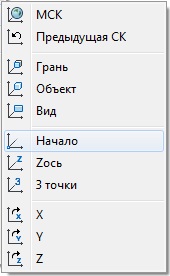

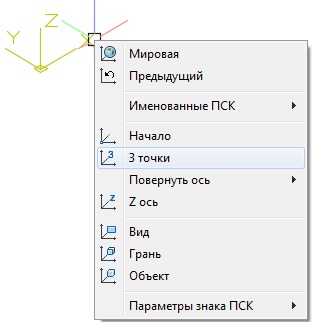
Рис. 3.5. Выбор инструментов управления ПСК из меню
На рис. 3.6 показаны возможные варианты ориентация ПСК при выборе определенного инструмента, а ниже приведены инструменты управления ПСК с краткими пояснениями:
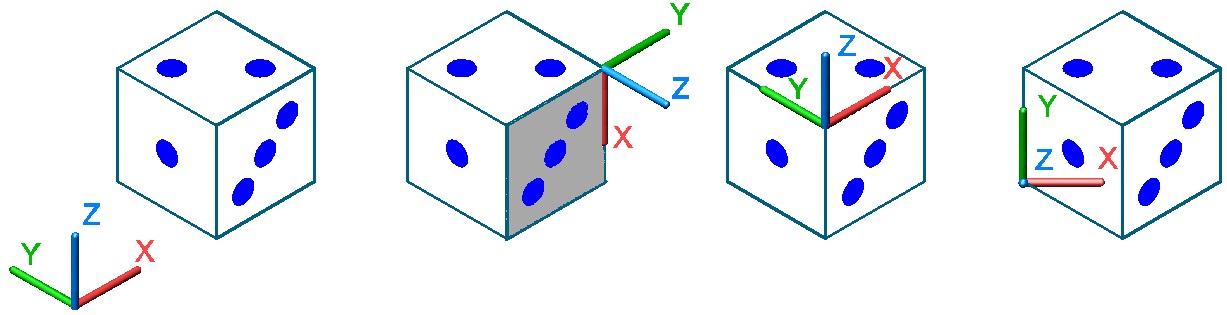
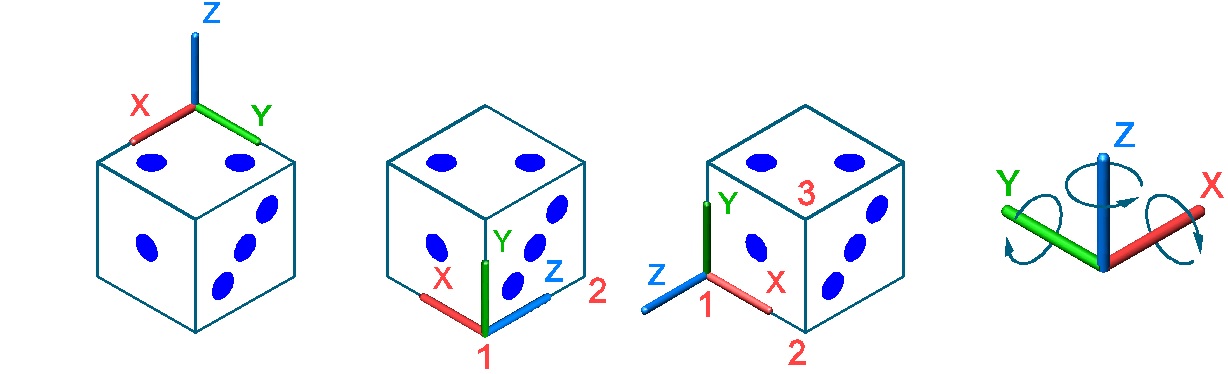
Рис. 3.6. Управление ПСК
При выбранной опции поворота ПСК вокруг любой из осей, если не задан угол поворота, процедура завершается поворотом ПСК на стандартный угол равный 90 единицам, после щелчка по клавише Ent.
В 3D моделировании очень важно с первых шагов понять и научиться управлять ПСК, поэтому попробуем разобраться на самом простом примере.
Предположим, что вам нужно отпилить (напилить) дощечку на ровные бруски прямоугольной формы. Вы берете ножовку и ориентируете плоскость режущего полотна строго перпендикулярно к торцевой плоскости этой доски и просто ее распиливаете, рис. 3.7.а.
Но если же вы хотите распилить ее под каким-нибудь углом (неважно под каким), то вы просто поворачиваете ножовку (читай знак ПСК) и, тем самым, ориентируете ее режущую плоскость в нужном направлении, рис. 3.7.б.
Рис. 3.7. Пример создания новой ПСК
Подобные действия вы выполняете в AutoCAD, но только манипулируете уже не ножовкой, как физическим объектом, а знаком трехгранника осей и инструментом Разрез.
На рис. 3.7.а все разрезы выполнены при установленной в текущем рисунке мировой системе координат МСК и для поставленной задачи нет никакой необходимости устанавливать оригинальную, пользовательскую систему координат ПСК. Находясь в МСК вы можете разрезать эту дощечку не только в плоскости ZX, как это показано на рисунке, но и в плоскостях YZ и XY но не более.
Для того чтобы выполнить другую задачу, а именно разрезать дощечку под определенным углом, рис. 3.7.б, в AutoCAD нужно просто повернуть знак ПСК именно на этот угол, тем самым создав новую, отличную от МСК пользовательскую систему координат ПСК.
Конечно, разрезать дощечку можно по трем выбранным точкам (опция 3 точки), но для этого часто требуется вспомогательная геометрия в виде отрезков или сечений, что увеличивает временные затраты.
На рис. 3.7 ножовка, конечно же, показана условно, да и объекты представлены в визуальном стиле раскрашивания граней. На практике все операции и манипуляции с 3D объектами выполняются при установленном в текущем рисунке визуальном стиле 2D Каркас, в крайнем случае, в стиле 3D Каркас.
Управление пользовательскими системами координат

Задать начало ПСК
Задание новой ПСК по одной, двум или трем точкам. Если задана одна точка, начало текущей ПСК сдвигается с сохранением ориентации осей X, Y и Z.

Точка на оси X или <Принять>: Указать вторую точку или нажать ENTER для задания ПСК по одной точке
Если указана вторая точка, выполняется поворот ПСК вокруг ранее заданного начала координат; при этом положительная полуось X ПСК проходит через эту точку.

Точка на плоскости XY или <Принять>: Указать вторую точку или нажать ENTER для задания ПСК по двум точкам
Если указана третья точка, выполняется поворот ПСК вокруг оси X; при этом данная точка располагается на положительной полуоси Y плоскости XY ПСК.

Совмещение ПСК с выбранной гранью 3D тела. Для выбора грани необходимо нажать левую кнопку мыши внутри ее контура или на одной из кромок. Выбранная грань подсвечивается, а ось X ПСК совмещается с ближайшей кромкой первой обнаруженной грани.
Выберите грань тела:
Задайте опцию [Следующая/обратитьX/обратитьY] <принять>:
Совмещение ПСК со смежной или с задней гранью выбранной кромки.
Поворот ПСК на 180 градусов вокруг оси X.
Поворот ПСК на 180 градусов вокруг оси Y.
Принятие текущего положения ПСК (для этого достаточно нажать ENTER). Запрос повторяется до тех пор, пока не будет принято какое-либо положение.
Сохранение и восстановление наиболее часто используемых ориентаций ПСК по имени.
Задайте опцию [Восстановить/Сохранить/Удалить]: Задать опцию
Восстановление сохраненной ранее ПСК и использование ее в качестве текущей.
Имя ПСК для восстановления или [?]: Ввести имя или ?
Имя восстанавливаемой ПСК.
Вывод списка именованных ПСК.
Имена ПСК для вывода <*>: Ввести список имен или нажать ENTER для вывода списка всех именованных ПСК
Сохранение текущей ПСК под заданным именем. Имя может содержать до 255 символов. В него могут входить буквы, цифры, пробелы и специальные символы, не используемые ОС Microsoft ® Windows ® и данной программой в других целях.
Имя для сохранения текущей ПСК или [?]: Ввести имя или ?
Сохранение текущей ПСК под заданным именем.
Вывод списка именованных ПСК.
Имена ПСК для вывода <*>: Ввести список имен или нажать ENTER для вывода списка всех именованных ПСК
Удаление ПСК из списка именованных ПСК.
Имена ПСК для удаления <нет>: Ввести список имен или нажать ENTER
При удалении текущей именованной ПСК, ей присваивается имя БЕЗ ИМЕНИ.
Вывод списка пользовательских систем координат с указанием точек начала координат и направлений осей X, Y и Z относительно текущей ПСК. Если текущая ПСК не является именованной, она отображается в списке под именем МИРОВАЯ или БЕЗ ИМЕНИ (в зависимости от того, совпадает ли она с МСК или нет).
Имена ПСК для вывода <*>: Ввести список имен
Задание новой ПСК на основе выбранного 3D объекта. Направление выдавливания выбранного объекта определяет положительное направление оси Z новой ПСК.
Выберите объект для задания ПСК: Выбрать объект

С данной опцией нельзя использовать следующие объекты: 3D полилинии, 3D сети и бесконечные прямые.
Для большинства объектов начало новой ПСК располагается в ближайшей к точке выбора объекта вершине, а ось X совмещается с кромкой объекта или касается ее. В случае плоских объектов плоскость XY ПСК совмещается с плоскостью объекта. В случае составных объектов происходит изменение положения начала координат, а текущая ориентация осей сохраняется.
Новая ПСК задается по правилам, приведенным в следующей таблице.
Задание ПСК посредством выбора объекта
Метод задания ПСК
Начало новой ПСК совмещается с центром дуги. Ось X проходит через тот конец дуги, который расположен ближе к точке выбора.
Начало новой ПСК совмещается с центром круга. Ось X проходит через точку выбора.
Начало новой ПСК совмещается с серединой размерного текста. Новая ось X строится параллельно оси X ПСК, использованной при нанесении размера.
Начало новой ПСК совмещается с тем концом отрезка, который расположен ближе к точке выбора. Новая ось X располагается таким образом, что отрезок лежит в плоскости XZ новой ПСК. В новой ПСК координата Y второго конца отрезка равна нулю.
Выбранная точка становится началом новой ПСК.
Начало новой ПСК совмещается с начальной точкой полилинии. Ось X проходит через начальную точку и ближайшую к ней вершину полилинии.
Начало новой ПСК совмещается с первой точкой тела. Новая ось X проходит вдоль линии, образованной первыми двумя точками.
Исходная точка полосы совмещается с началом ПСК; ось X проходит вдоль ее осевой линии.
Начало новой ПСК определяется первой точкой, ось X - первой и второй точками, а положительная полуось Y - первой и четвертой точками. Направление оси Z определяется по правилу правой руки.
Форма, текст, вхождение блока, описание атрибута
Начало новой ПСК совмещается с точкой вставки объекта, а направление новой оси X определяется углом поворота объекта вокруг направления выдавливания. Объект, с помощью которого задается новая ПСК, имеет в этой ПСК нулевой угол поворота.
Восстановление предыдущей ПСК. Программа запоминает до 10 последних систем координат, созданных в пространстве листа и пространстве модели. Повторное использование этой опции позволяет вернуться к той или иной системе координат. То, какая система координат будет восстановлена, зависит от текущего пространства.
При переключении между отдельными видовыми экранами, в которых сохранены режимы разных ПСК, информация об этих ПСК не сохраняется в списке "Предыдущая СК". Тем не менее, при изменении параметров ПСК в видовом экране информация о последнем изменении сохраняется в списке "Предыдущая СК". Например, при переходе от Мировой системы координат к ПСК1 название "Мировая" остается в верхней строке списка. Далее, после перехода на видовой экран, для которого установлена ПСК "Передняя", и замены этой системы координат на ПСК "Правая", в верхней строке списка остается ПСК "Передняя". Если теперь дважды вызвать команду ПСК с опцией "Предыдущая", на текущем видовом экране установится сначала "Передняя", а затем "Мировая" система координат. См. описание системной переменной UCSVP.
Задание новой системы координат таким образом, что плоскость XY располагается перпендикулярно направлению взгляда, т.е. параллельно плоскости видового экрана. Положение начала координат не изменяется.
Совмещение текущей ПСК с мировой системой координат (МСК). МСК является базовой системой координат, относительно которой задаются все ПСК и не может быть переопределена.

Поворот текущей ПСК вокруг указанной оси.
Угол поворота вокруг оси n <0>: Задать угол
В запросе параметр n соответствует оси X, Y или Z. Для поворота ПСК следует ввести положительное или отрицательное значение угла.

Посредством указания точки начала координат и одного или нескольких углов поворота вокруг осей X, Y и Z можно задать любую ПСК.

Задание ПСК по положительной полуоси Z.
Новое начало координат или [Объект] <0,0,0>: Указать точку или ввести о
Точка на положительной полуоси Z <текущая>: Указать точку

Необходимо задать новое начало координат и точку, лежащую на новой положительной полуоси Z. Опция "Zось" используется для наклона плоскости XY.
Выравнивание оси Z в направлении конечной точки, ближайшей к точке выбора объекта. Положительная полуось Z направлена от объекта.
Выберите объект: Выбрать разомкнутый объект
Применение параметров текущей ПСК к указанному видовому экрану или ко всем активным видовым экранам, для которых установлена эта ПСК. Системная переменная UCSVP определяет, сохраняется ли ПСК с видовым экраном.
Укажите видовой экран для применения к нему текущей ПСК или [Все] <текущий>: Нажать левую кнопку мыши внутри области видового экрана, ввести в или нажать ENTER
Применение текущей ПСК к указанному видовому экрану и завершение команды ПСК.
Информационный портал для профессионалов в области САПР
Вы не вошли. Пожалуйста, войдите или зарегистрируйтесь.
Тема: ПСК
Как изменить ПСК привязанную к отдельным объектам на - мировую.
_ucs Enter Enter
нет это не меняет привязку объектов к пск на мировую
я так понимаю что -
в AutoCAD каждый объект может иметь привязку к собственной системе координат
как мне изменить привязку всех объектов на мировую.
А что, для каждого объекта, прежде чем его нарисовать, выставлялась собственная ПСК?
А зачем?
В Автокаде все ПРИВЯЗКИ работают, выдают координаты, в текущей ПСК.
Обычно вопрос о ПСК объекта может возникнуть при попытке объединить сегменты в полилинию.
Ну и при программировании иногда нужно - в Лиспе есть функция преобразования координаты из одной ПСК в другую. Так что если и можно поменять "привязанную" ПСК, то только программно, переписав описание списка БД объекта. Но это равнозначно созданию новых объектов.
а разве можно отдельному обьекту присвоить отдельное ПСК? ..
Тут нужны телепаты с дыбой и каленым железом. Клиент сначала спрашивает:
Как изменить ПСК привязанную к отдельным объектам на — мировую
ПСК действительно может быть установлена привязкой к объекту, поэтому Vova дал правильный ответ.
Далее начинаются фантазии:
я так понимаю что - в AutoCAD каждый объект может иметь привязку к собственной системе координат
Нет, не может. Внутри AutoCAD координаты объектов хранятся в мировой системе координат и менять их на иные нет необходимости. (Внутренние примитивы сложных объектов могут быть в ОСК, но это к вопросу не относится).
Хотите получить ответ - формулируйте вопрос внятно.
Ситуация следующая
Есть материалы, выполненные в определенной ПСК или ОСК, я в этом не разбираюсь к сожалению.
Мы работаем в мировой системе координат
При изменении координат или геометрии объекта значок системы координат изменяется, но не каждый раз, а только при выборе определенных объектов.
Плюс к этому совместить эти объекты не получается так как они в разных системах координат (я так понимаю)
Как сделать так чтобы этого небыло.
Похоже на плохой синхронный перевод.
Объекты находятся в разных системах кооординат и в разных системах измерения. Совместить их невозможно, поскольку существуют черные дыры и параллельные миры. Короче, начинать надо с нуля и с координатами 0,0,0.
Я могу файл выложить, все сразу станет ясно
давай . интересно . выложи
попробуйте совместить в этом файле красные линии с точкой вставки круглого блока
у меня при открытии файла возник синй экран смерти ))) перезагружалься )) .. второй раз открылось . и все вроде совместилось ))
да и любую новую линию можно привязать
> A32978
У на Вашем чертеже полилинии (красного цвета) имеют направление «личной» оси Z, отличающееся от направления оси Z текущей системы координат (впрочем, как и экземпляры блоков). В подобных случаях при использовании «ручек» текущей системой координат становится та, в плоскости XY которой расположена полилиния. При использовании объектной привязки к точке вставки блока эта точка «проецируется» на «личную» плоскость XY полилинии, а так как разность «отметок Z» полилинии и экземпляра блока весьма существенна, проекция «смещается» от «видимого» положения экземпляра блока.
Наглядным это положение вещей становится, например, при задании точки зрения, отличной от вида в плане.
Можно порекомендовать присвоить системной переменной LUPREC значение 8, а затем дать команду _LIST(СПИСОК), выбрать полилинию и убедиться в несовпадении ее «личной» плоскости XY с плоскостью XY Мировой системы координат. Кстати, и параметры экземпляров блоков также имеют «странные» значения, что вызывает подозрение (так как в чертеже множество следов пребывания в приложениях типа Architectural Desktop либо Land Desktop), что эти объекты располагаются в пространстве данного чертежа неправильно, не в действительных координатах.
Не пойму, как устанавливается "личная" ось Z для объекта.
У каждого графического объекта есть своя «личная» Объектная Система Координат (OCS), которая используется для хранения координат точек геометрии объекта. При этом для описания положения объекта в пространстве оказывается достаточным (наряду с вышеупомянутыми координатами) указание вектора нормали (он же «направление выдавливания - extrusion direction», он же «личная» ось Z объекта) и величины «превышения - elevation».
Для «пространственных» объектов [line, point, 3dface, 3D polyline, 3D vertex, 3D mesh, 3D mesh vertex] координаты выражаются в WCS. Выдавить можно только line и point, при этом направление выдавливания может не совпадать с направлением мировой оси Z, так как «личная» ось Z объекта определяется положением UCS в момент создания объекта. То есть, к примеру, два совпадающих в пространстве отрезка будут после присвоения им ненулевой высоты (thickness) выдавлены в разных направлениях, если после построения первого отрезка изменить UCS так, чтобы ось Z изменила направление.
Для «плоских» объектов [circle, arc, solid, trace, text, attrib, attdef, shape, insert, 2D polyline, 2D vertex, lwpolyline, hatch, image] координаты выражаются в OCS. Все объекты можно выдавить. У объекта [dimension] некоторые координаты выражены в WCS, а остальные в OCS. У объекта [viewport] координаты выражены в WCS.
Установить, то есть поменять направление «личной» оси Z объекта можно программными средствами, так как это направление представлено в группе 210. Возможный вариант совмещения «личной» оси Z с Мировой осью Z:
Читайте также:


